Otázka
Problém: Ako opraviť chybu MSVCP140.dll v systéme Windows?
Pokúsil som sa spustiť aplikáciu Epic Games, ale zakaždým to zlyhá s chybou, že chýba MSVCP140.dll. Chyba sa nezobrazuje, keď sa pokúšam otvoriť iné aplikácie v počítači. Čo mám robiť? Prosím pomôžte!
Vyriešená odpoveď
MSVCP140.dll je základným súborom Visual C++ Redistributable for Visual Studio 2015
[1]. Celý tento balík údajov je zodpovedný za run-time komponenty, ktoré sú potrebné na spustenie C++ aplikácií vytvorených pomocou Visual Studio 2015.Vo všeobecnosti je súbor dll dynamická knižnica[2] súbor, čo znamená, že poskytuje pokyny určitým aplikáciám o tom, aké akcie musia vykonať. Okrem toho tieto typy súborov často zdieľajú rovnaké súčasti, ktoré sa používajú pre rôzne programy, a spúšťajú sa iba vtedy, keď to aplikácia potrebuje, čím sa šetrí miesto v pamäti. Zjednodušene povedané, MSVCP140.dll je súbor, ktorý môže byť potrebný na spustenie niektorých aplikácií (najmä videohier) a akcia je prerušená kvôli absencii tohto súboru.
Chybové hlásenie „Program sa nedá spustiť, pretože vo vašom počítači chýba msvcp140.dll“ je celkom bežné, pretože sa z času na čas opakuje. Zobrazí sa, keď používatelia chcú spustiť online hry, WordPress a ďalší softvér. Hlásenie indikuje, že dll súbor chýba, a preto nie je možné spustiť príslušný program.
Všimli sme si, že chyba sa najčastejšie vyskytuje pri pokuse o spustenie Skype[3], najmä verzia 7.33.0.104. Je to kvôli novým štandardom Skype, ktoré teraz vyžadujú balík Microsoft Visual С++ 2015 Redistributable na nájdenie požadovaných knižníc DLL.
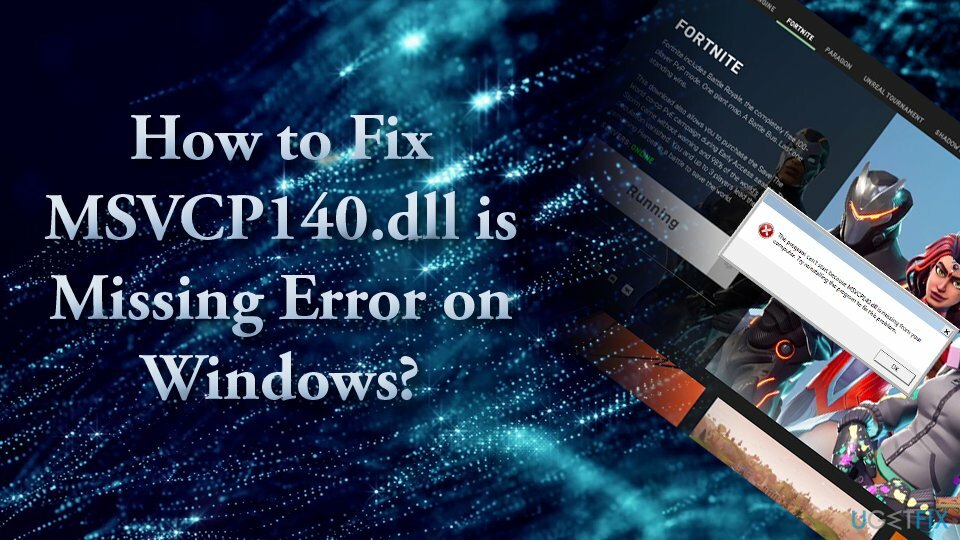
Ak teda systém nemá nainštalovaný Visual C++ Redistributable for Visual Studio 2015, Skype alebo iné aplikácie nemôžu komunikovať s konkrétnou knižnicou dll.
Počas spúšťania aplikácií sa môžu vyskytnúť dve rôzne chyby:
- Program sa nedá spustiť, pretože vo vašom počítači chýba súbor MSVCP140.dll.
Skúste tento problém vyriešiť preinštalovaním programu.- Spustenie kódu nemôže pokračovať, pretože sa nenašiel súbor MSVCP140.dll. Tento problém môže vyriešiť preinštalovanie aplikácie.
Zatiaľ čo niektorí používatelia sa snažia opraviť túto chybu v súbore dll v ich systémoch, pripravili sme podrobného sprievodcu, ktorý vám pomôže s týmto problémom. Preto skontrolujte všetky kroky uvedené nižšie.
V niektorých prípadoch môžu byť vinníkom tejto chyby poškodené systémové súbory alebo dokonca napadnutie škodlivým softvérom. Podľa odborníkov je chýbajúca chyba MSVCP140.dll variantom „vcruntime140.dll“ a „api-ms-win-crt-runtime-l1-1-0.dll chýba“chyby. Ak sa pri spúšťaní aplikácií v systéme Windows stretnete s niektorou z týchto chýb, mali by ste vyskúšať opravy uvedené nižšie.
Existuje niekoľko dôvodov, prečo sa chyba vyskytla. Pretože jedným z možných dôvodov sú poškodené alebo poškodené systémové súbory, ktoré mohli byť napadnuté vírusom alebo škodlivým softvérom, naším riešením by bolo spustiť dôkladnú kontrolu systému pomocou antimalvéru softvér. okrem toho ReimageAutomatická práčka Mac X9 vám môže pomôcť automaticky opraviť chybu „MSVCP140.dll chýba“, takže sa nebudete musieť starať o manuálne riešenia a o to, ako ich správne vykonať.
Všetky informácie o riešení tohto problému sú uvedené v tomto videu:
Možnosť 1. Skontrolujte, či v koši chýbajúci súbor
Ak chcete opraviť poškodený systém, musíte si zakúpiť licencovanú verziu Reimage Reimage.
Dôvodom, prečo dll chýba, môže byť skutočnosť, že ste súbor omylom odstránili. Pokiaľ ste nepoužili kombináciu klávesov Shift + Delete, mala by byť umiestnená v koši vášho počítača. Ak ho chcete získať, zadajte svoj Kôš, nájdite chýbajúci súbor, kliknite naň pravým tlačidlom myši a vyberte možnosť Obnoviť.
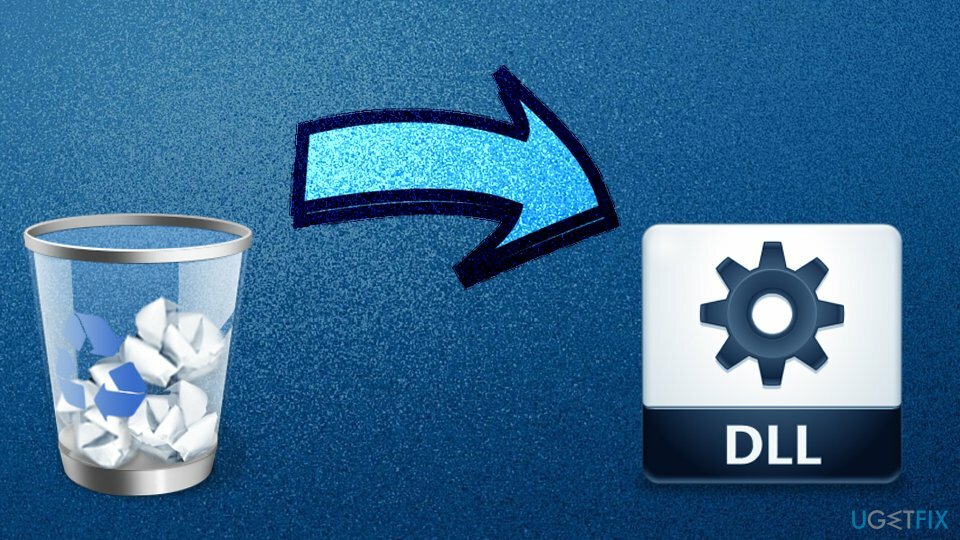
Možnosť 2. Preinštalujte problematický softvér
Ak chcete opraviť poškodený systém, musíte si zakúpiť licencovanú verziu Reimage Reimage.
Ak narazíte na chybu pri spustení Skype alebo inej náhodnej aplikácie, ale nie hromadne aplikácie v systéme Windows, potom by ste sa mali pokúsiť preinštalovať túto konkrétnu aplikáciu, pretože môže obsahovať chýbajúcu dll súbor:
- Kliknite pravým tlačidlom myši na Štart tlačidlo a vyberte Aplikácie a funkcie
- Prejdite nadol a nájdite Skype (ak je to program, ktorý vám spôsobuje problémy)
- Vyberte Odinštalovať a postupujte podľa pokynov na obrazovke
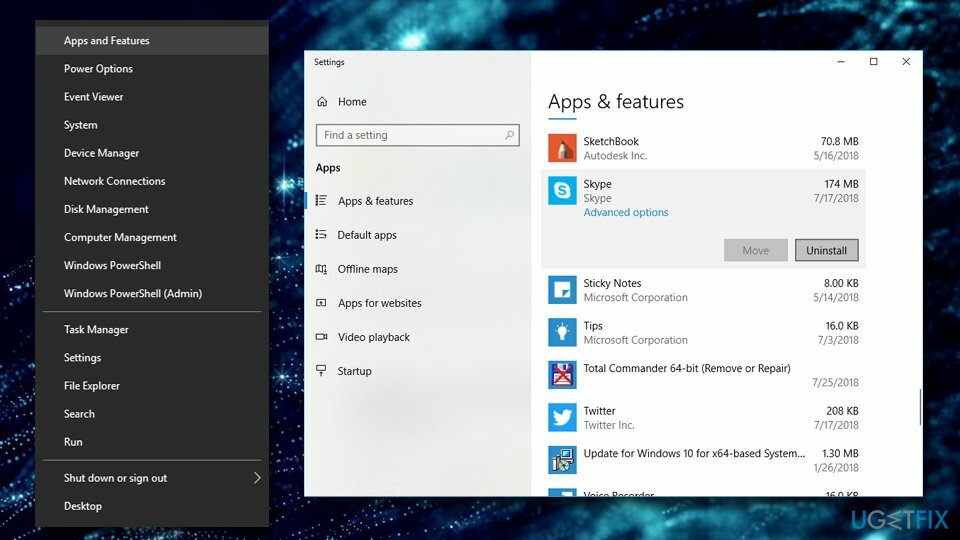
Možnosť 3. Nainštalujte aktualizácie systému Windows
Ak chcete opraviť poškodený systém, musíte si zakúpiť licencovanú verziu Reimage Reimage.
Aktualizácie systému Windows sú mimoriadne dôležité pre bezproblémovú prevádzku zariadenia. Záplaty navyše poskytujú vrstvu zabezpečenia proti softvérovým zraniteľnostiam, ktoré by mohli zneužiť hackeri. Ak chcete aktualizovať systém Windows a opraviť chybu s chýbajúcim súborom dll, postupujte takto:
- Stlačte tlačidlo Kláves Windows + I.
- Vyberte Aktualizácie a zabezpečenie
- Kliknite Skontroluj aktualizácie.
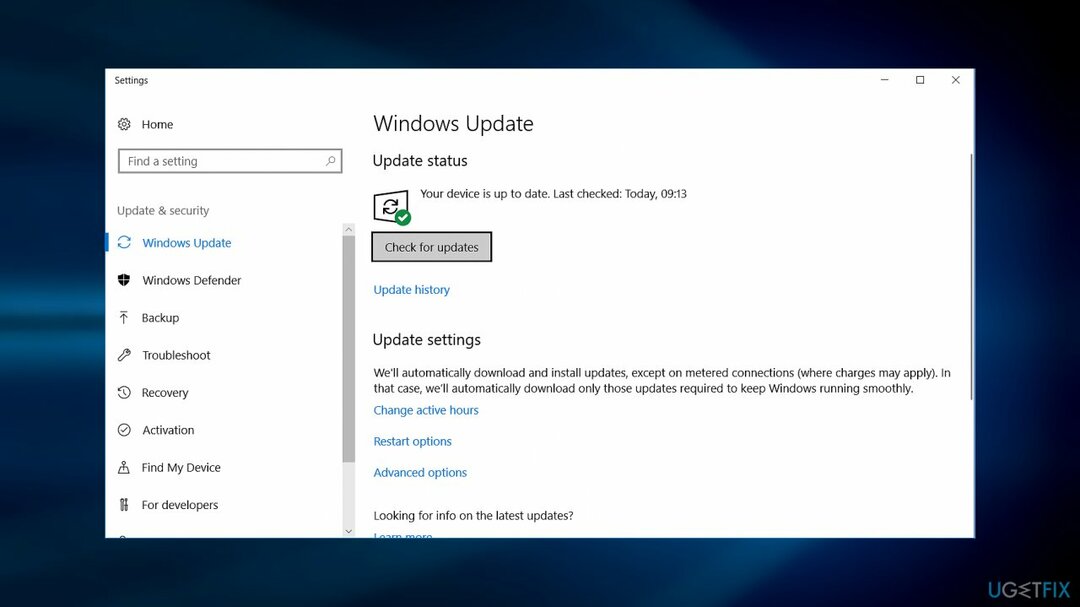
Po dokončení nainštalujte všetky dostupné aktualizácie a reštartovať systém.
Možnosť 4. Spustite kontrolu systémových súborov
Ak chcete opraviť poškodený systém, musíte si zakúpiť licencovanú verziu Reimage Reimage.
Táto možnosť používa príkazový riadok na spustenie vstavaného skenera s názvom Kontrola systémových súborov. V prípade, že je niektorý zo systémových súborov poškodený, skenovanie SFC ho dokáže zistiť a opraviť a okamžite opraví chýbajúcu chybu súboru:
- Napíšte cmd alebo Príkazový riadok do vyhľadávacieho poľa
- Kliknite pravým tlačidlom myši na výsledok vyhľadávania a vyberte Spustiť ako správca
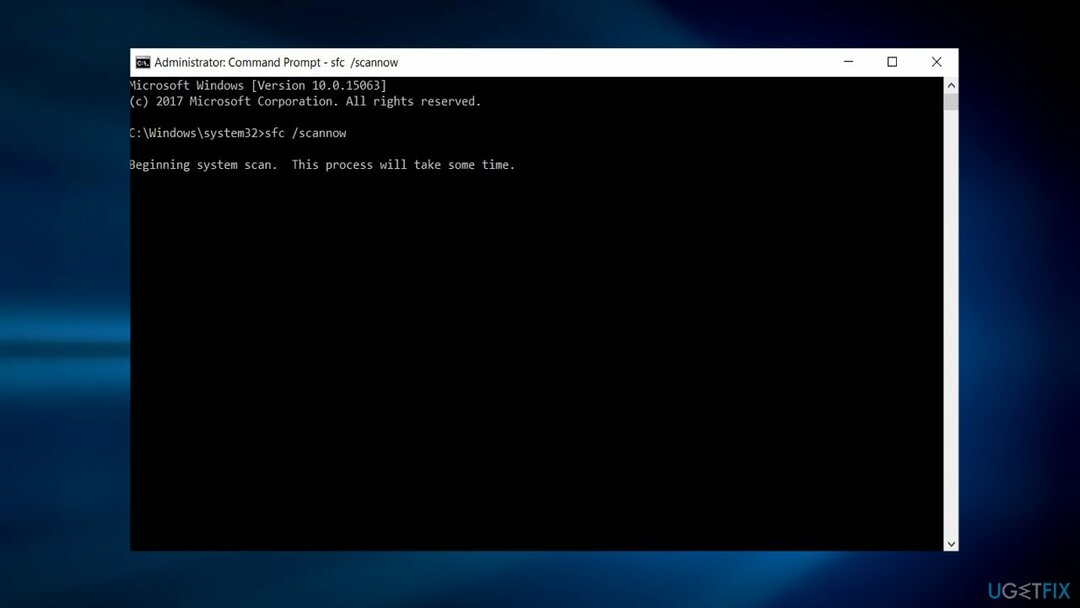
- Typ sfc /scannow a udrel Zadajte. Táto funkcia hľadá poškodené systémové súbory a opravuje ich. Táto metóda vám môže pomôcť identifikovať poškodený súbor. Preto vám táto funkcia môže pomôcť nahradiť poškodený súbor dll, ak ho poskytuje spoločnosť Microsoft.
Možnosť 5. Preinštalujte Microsoft Visual C++
Ak chcete opraviť poškodený systém, musíte si zakúpiť licencovanú verziu Reimage Reimage.
Daný súbor je súčasťou Visual C ++ Redistributable for Visual Studio 2015 a inštaluje sa so systémom Windows, pretože ide o nevyhnutný balík pre spustenie určitých programov. V prípade, že sa súbor .dll nejakým spôsobom poškodí, preinštalovaním Visual C++ by sa opravila chyba v súbore MSVCP140.dll:
- Napíšte Ovládací panel do vyhľadávacieho poľa na paneli úloh a stlačte Zadajte
- Ísť do Programy >Odinštalujte program
- Vyberte Redistribuovateľné, ktoré chcete odstrániť, kliknite pravým tlačidlom myši na ňom a vyberte Odinštalovať
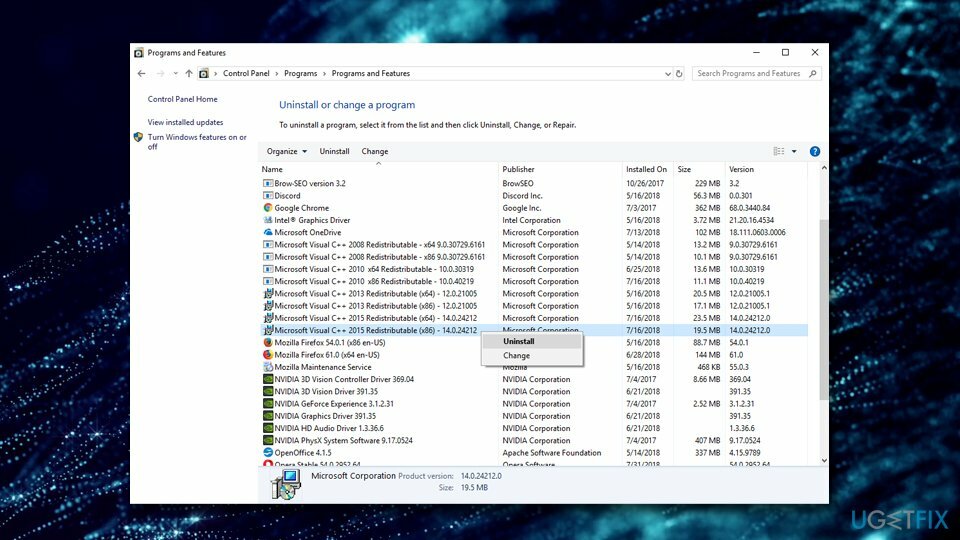
- Môžeš Stiahnuť ▼ z oficiálnej webovej stránky spoločnosti Microsoft
- Stiahnite si a nainštalujte obe, vc_redist.x86.exe (32-bit) a vc_redist.x64.exe (64-bitové) verzie
- Reštart váš počítač a zistite, či chyba stále pretrváva
Možnosť 6. Nainštalujte súbor dll samostatne
Ak chcete opraviť poškodený systém, musíte si zakúpiť licencovanú verziu Reimage Reimage.
Ak ste si istí, že súbor bol odstránený, stiahnite si ho znova. Existuje oficiálna webová stránka pre používateľov na stiahnutie chýbajúcich dll súborov – https://www.dll-files.com. Pred spustením súboru ho však naskenujte pomocou antivírusovej pomôcky. Vývojári malvéru majú tendenciu podsúvať svoj malvér legitímnym populárnym webovým stránkam.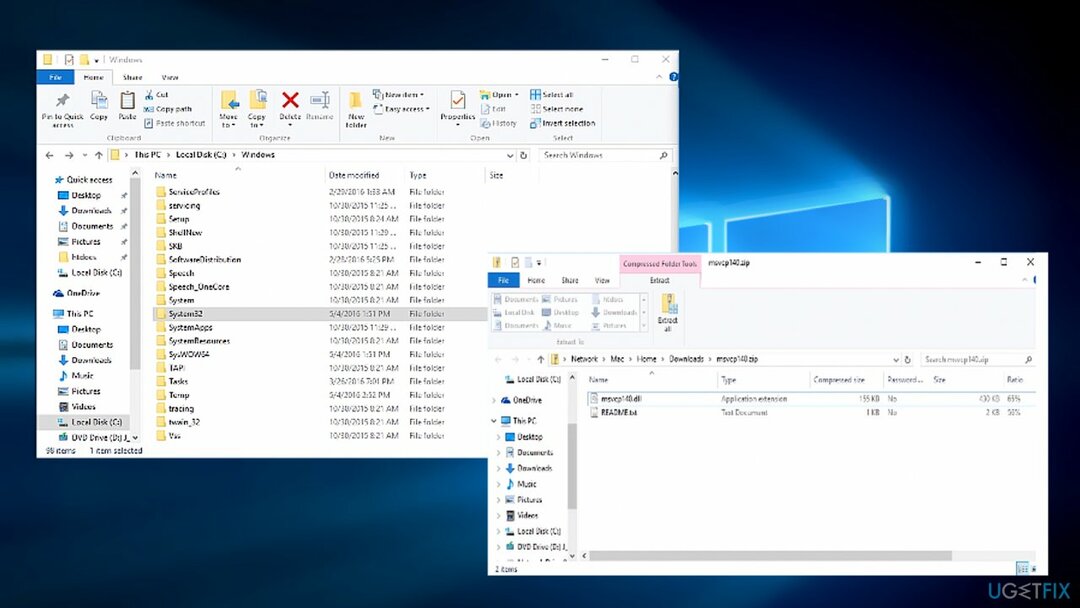
Okrem toho si pred stiahnutím akýchkoľvek systémových súborov z webovej lokality tretej strany skontrolujte jej recenzie a všimnite si, či používa protokol HTTPS[4]. Po stiahnutí a rozbalení súboru. Skopírujte jeho obsah do C:/Windows/System32 (pre 64-bitové systémy) resp C:/Windows/SysWOW64 (pre 32-bitové systémy) priečinok.
- Choďte na https://www.dll-files.com/
- Napíšte MSVCP140.dll vo vyhľadávacom paneli a stlačte Vyhľadajte knižnicu DLL súbor
- Kliknite na výsledok vyhľadávania
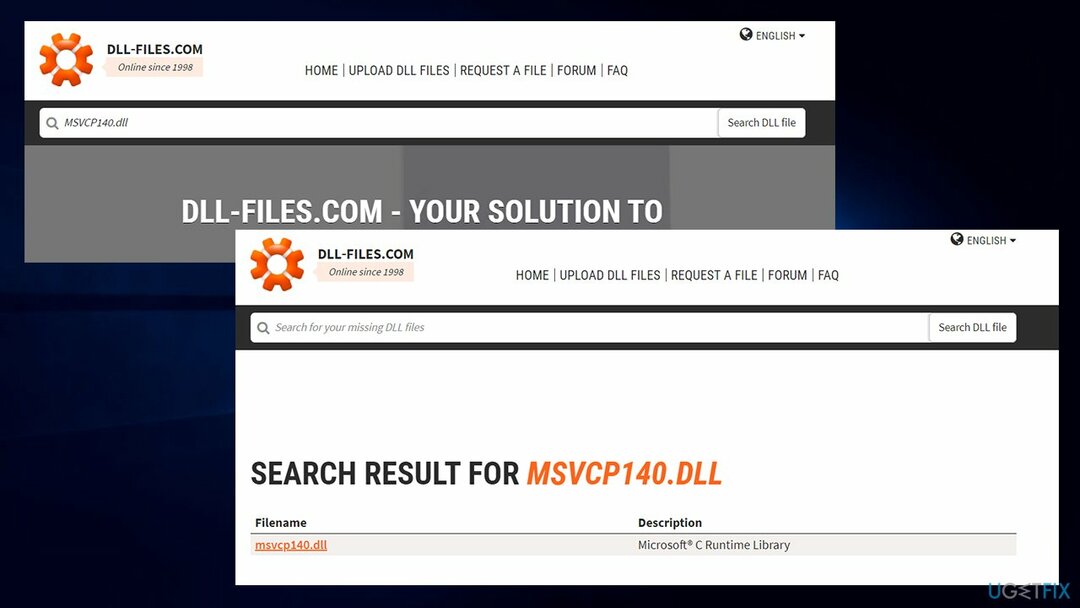
- Ak používate 64-bitovú verziu operačného systému Windows, stiahnite si obe 64 a 32-bitové súbory.
Súbor dll môžete tiež získať z dôveryhodného počítača. Jednoducho ho skopírujte na prenosné zariadenie (napríklad flash disk alebo telefón), pripojte ho k počítaču a vložte do príslušného priečinka.
Všimnite si, že ak chcete, aby bol súbor viditeľný, postupujte takto:
- Napíšte Možnosti prieskumníka súborov do vyhľadávacieho panela
- Hit Zadajte
- Kliknite na vyhliadka tab
- Pod Skryté súbory a priečinky, vyberte Zobraziť skryté súbory, priečinky a jednotky
- Kliknite OK
Možnosť 7. Znova zaregistrujte súbor ručne
Ak chcete opraviť poškodený systém, musíte si zakúpiť licencovanú verziu Reimage Reimage.
Ak chcete súbor znova zaregistrovať ručne, vykonajte nasledujúce kroky:
- Otvorené Príkazový riadok s oprávneniami správcu
- Keď sa otvorí, zadajte nasledujúce a stlačte Zadajte:
regsvr32 /u MSVCP140.dll
- Teraz zadajte ďalší príkaz a stlačte Zadajte opäť:
regsvr32 MSVCP140.dll
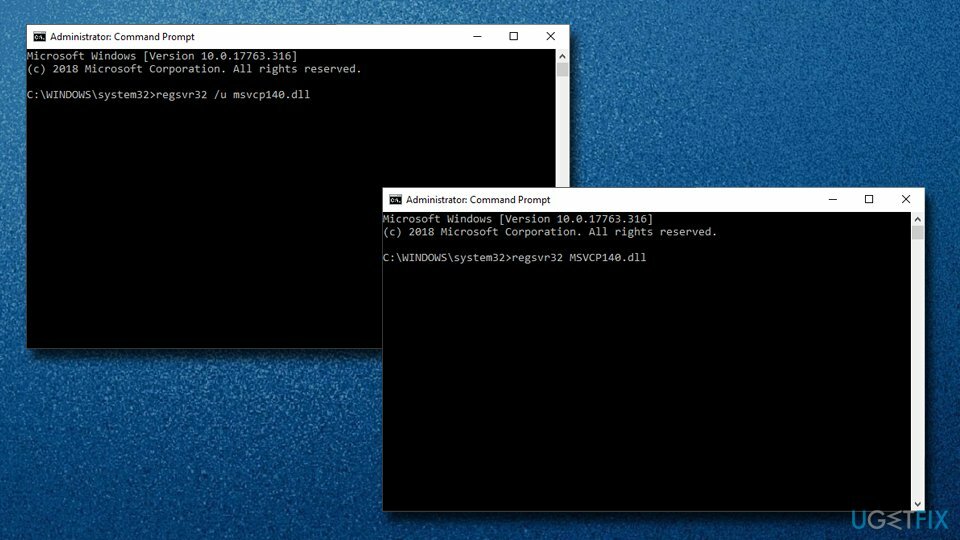
Možnosť 7. Použite Obnovovanie systému
Ak chcete opraviť poškodený systém, musíte si zakúpiť licencovanú verziu Reimage Reimage.
Ak vám predchádzajúce riešenia problému s chýbajúcim súborom dll nepomohli, odporúčame vám skúsiť použiť Obnovovanie systému. Neprídete o svoje osobné súbory, ako sú obrázky, videá, hudba, dokumenty atď. hoci súbory Windows budú nastavené do predchádzajúceho stavu – preto je dôležité, aby ste vybrali dátum, kedy sa vás chyba chýbajúceho súboru netýka. Postup:
- Napíšte Vytvorte bod obnovenia vo vyhľadávaní vo Windowse a stlačte Zadajte
- Prejdite na Ochrana systému tab
- Vyberte Obnovenie systému a potom kliknite Ďalšie
- Zaškrtnite Zobraziť viac bodov obnovenia a vyberte bod v čase, keď problém ešte neexistoval
- Kliknite Ďalšie a potom dokončite proces podľa pokynov na obrazovke
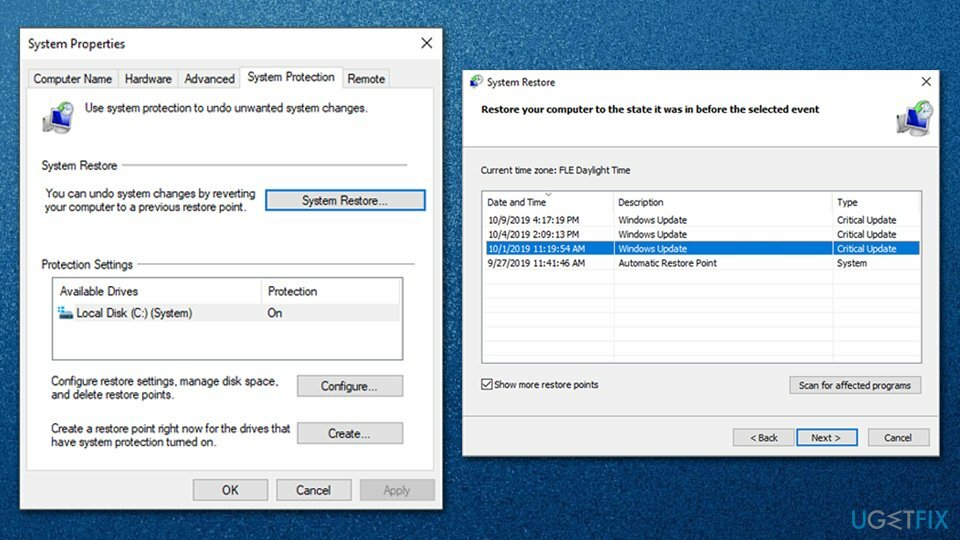
Možnosť 8. Skontrolujte, či váš systém neobsahuje malvér
Ak chcete opraviť poškodený systém, musíte si zakúpiť licencovanú verziu Reimage Reimage.
Nie je nezvyčajné, aby malvér zasahoval do systémových súborov Windows. Niektoré pokročilé kmene môžu dokonca ochromiť funkcie systému Windows a zabrániť používateľom spustiť diagnostické a opravárenské nástroje, ako je SFC. Preto by ste mali eliminovať infekciu skenovaním zariadenia pomocou antimalvérového softvéru.
K dispozícii je množstvo riešení tretích strán – bezplatné aj platené verzie. Ak sa nechcete obťažovať ďalšími aplikáciami, môžete jednoducho použiť program Windows Defender na rozsiahlu kontrolu:
- Napíšte Zabezpečenie systému Windows vo vyhľadávaní vo Windowse a stlačte Zadajte
- Ísť do Ochrana pred vírusmi a hrozbami
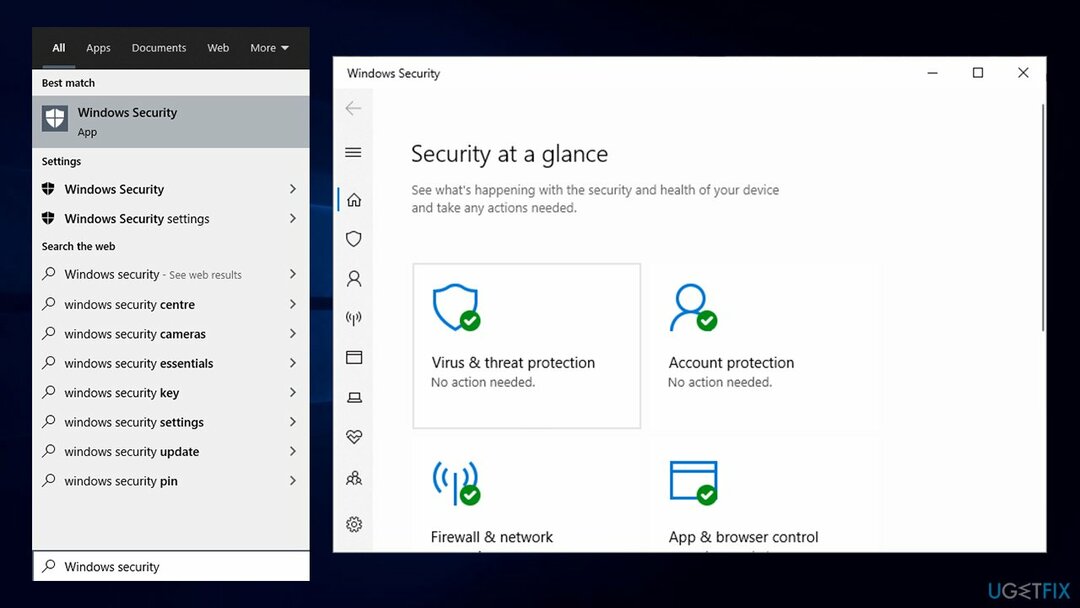
- Vyberte Možnosti skenovania
- Vyzdvihnúť Úplné skenovanie zo zoznamu a vyberte Skenovanie teraz
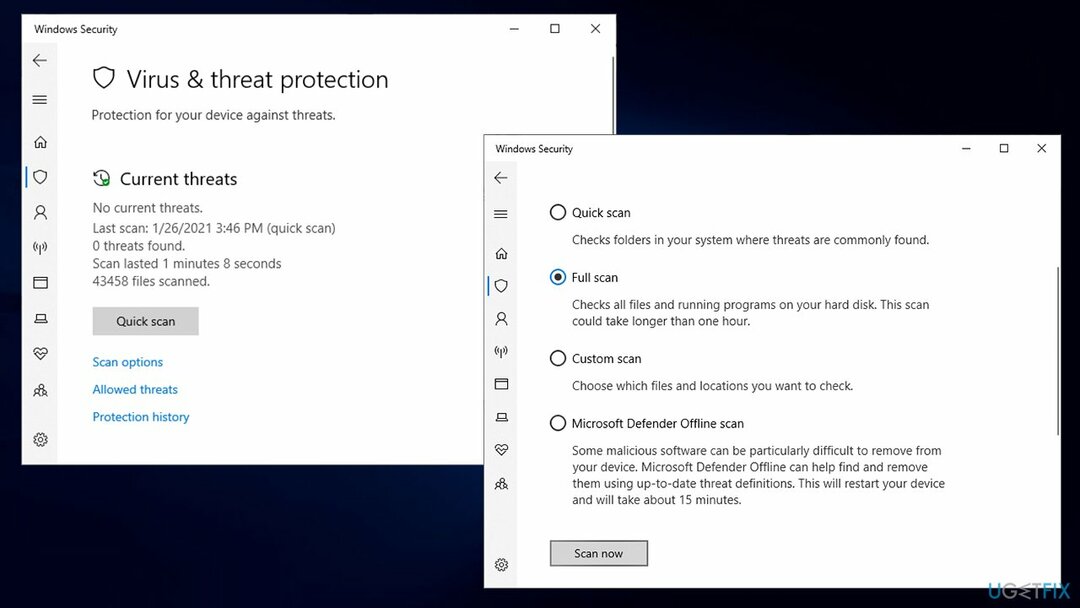
- Ak sa nájde škodlivý softvér, nezabudnite reštartovať zariadenie.
Poznámka: Kontrola offline v programe Windows Defender možno spustiť aj na odstránenie najtrvalejšieho malvéru.
Opravte svoje chyby automaticky
Tím ugetfix.com sa snaží zo všetkých síl pomôcť používateľom nájsť najlepšie riešenia na odstránenie ich chýb. Ak nechcete bojovať s manuálnymi technikami opravy, použite automatický softvér. Všetky odporúčané produkty boli testované a schválené našimi odborníkmi. Nástroje, ktoré môžete použiť na opravu chyby, sú uvedené nižšie:
Ponuka
sprav to hneď!
Stiahnite si opravušťastie
Záruka
sprav to hneď!
Stiahnite si opravušťastie
Záruka
Ak sa vám nepodarilo opraviť chybu pomocou aplikácie Reimage, požiadajte o pomoc náš tím podpory. Prosím, dajte nám vedieť všetky podrobnosti, o ktorých si myslíte, že by sme mali vedieť o vašom probléme.
Tento patentovaný proces opravy využíva databázu 25 miliónov komponentov, ktoré dokážu nahradiť akýkoľvek poškodený alebo chýbajúci súbor v počítači používateľa.
Ak chcete opraviť poškodený systém, musíte si zakúpiť licencovanú verziu Reimage nástroj na odstránenie škodlivého softvéru.

VPN je rozhodujúca, pokiaľ ide o to súkromia používateľa. Online sledovače, ako sú súbory cookie, môžu používať nielen platformy sociálnych médií a iné webové stránky, ale aj váš poskytovateľ internetových služieb a vláda. Aj keď použijete najbezpečnejšie nastavenia prostredníctvom webového prehliadača, stále môžete byť sledovaní prostredníctvom aplikácií, ktoré sú pripojené k internetu. Okrem toho prehliadače zamerané na ochranu osobných údajov, ako je Tor, nie sú optimálnou voľbou z dôvodu zníženej rýchlosti pripojenia. Najlepším riešením pre vaše maximálne súkromie je Súkromný prístup na internet – byť anonymný a bezpečný online.
Softvér na obnovu dát je jednou z možností, ktorá by vám mohla pomôcť obnoviť svoje súbory. Keď súbor vymažete, nezmizne vo vzduchu – zostane vo vašom systéme, pokiaľ sa naň nezapíšu žiadne nové údaje. Data Recovery Pro je softvér na obnovu, ktorý hľadá pracovné kópie odstránených súborov na vašom pevnom disku. Pomocou tohto nástroja môžete zabrániť strate cenných dokumentov, školských úloh, osobných obrázkov a iných dôležitých súborov.